So verhindern Sie, dass Personal.xlsb in Excel geöffnet wird

Wenn Sie es satt haben, Personal.xlsb bei jedem Öffnen von Excel zu schließen, finden Sie hier eine Anleitung, wie Sie das Problem beheben können.
Wenn Sie ein Makro in Excel erstellt haben, haben Sie möglicherweiseEs wurde festgestellt, dass eine Arbeitsmappe mit dem Namen Personal.xlsb immer dann geöffnet wird, wenn Sie Excel starten. Dies ist ärgerlich, aber abhängig von der Einrichtung Ihres Systems unbedingt erforderlich. In Personal.xlsb werden die von Ihnen persönlich erstellten Makros gespeichert. Dadurch werden Ihre Excel-Makros von allen Skripten oder Erweiterungen unterschieden, die Ihre Organisation verwendet. Wenn Sie Personal.xlsb bei jedem Start von Excel sehen, können Sie es jedoch ausblenden. Hier ist wie.
Personal.xlsb beim Starten von Excel ausblenden
Standardmäßig wird Personal.xlsb beim Starten von Excel ausgeblendet. Wahrscheinlich ist es schon viel länger dort, als Sie denken. Aber aus dem einen oder anderen Grund kann es versteckt werden.
Der schnellste Weg, es loszuwerden, ist zum Aussicht Registerkarte und klicken Sie auf Verbergen, verstecken.
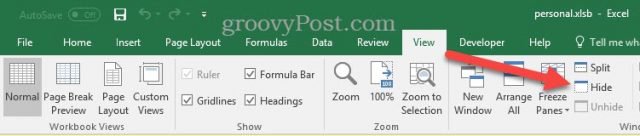
Jetzt wird Personal.xlsb weiterhin geöffnet, aber es wird nicht mehr angezeigt. Auf diese Weise haben Sie weiterhin Zugriff auf die von Ihnen aufgezeichneten Makros, das lästige Personal.xlsb-Fenster wird jedoch nicht mehr angezeigt.
Sie sollten wissen, dass diese Datei normalerweise im Internet gespeichert ist C: Benutzer [Ihr Benutzername] AppDataRoamingMicrosoftExcelXLSTART Mappe.
Alles, was Sie hier platzieren, wird automatisch geöffnet, wenn Sie Excel starten.
In der Theorie, eine andere Möglichkeit, die Sie loswerden könntenPersonal.xlsb soll es aus diesem Ordner löschen. Aber dann verlieren Sie die von Ihnen gespeicherten Makros. Sie können Ihre Makros auf der Registerkarte Entwickler in Excel anzeigen.
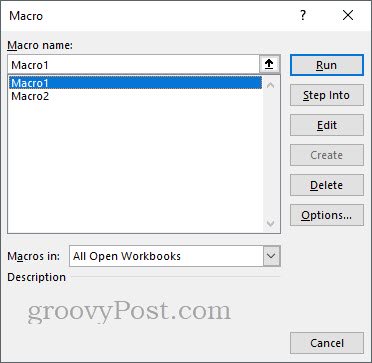
Wenn ich die ganze Zeit darüber gesprochen habeWenn Sie keine Ahnung haben, was diese Makros sind und warum Sie sie benötigen, können Sie Personal.xlsb wahrscheinlich sicher aus diesem Ordner löschen. Wenn Sie sich jedoch an einem Arbeitsplatz befinden oder jemals Makros zur Automatisierung von Aufgaben verwenden, lasse ich dies möglicherweise einfach und verstecke es für alle Fälle.
Gibt es noch andere kleine Excel-Probleme, bei denen Sie Hilfe benötigen? Schreiben Sie uns eine Zeile in den Kommentaren und wir werden uns darum kümmern!










Hinterlasse einen Kommentar